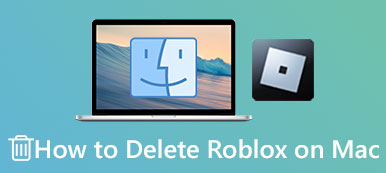Você pode jogar League of Legends no Mac? Seja qual for sua resposta, você não deve perder o conteúdo a seguir, que fornece um guia completo sobre League of Legends no Mac que ajuda você a conhecer melhor este jogo. Além da breve introdução que você pode obter aqui, este artigo também ensina como baixar e instalar o jogo no Mac e desinstalar League of Legends no Mac. Você obterá todo o conhecimento necessário sobre League of Legends no Mac neste artigo. Continue lendo e descubra mais.

- Parte 1: Baixe e instale League of Legends no Mac
- Parte 2: Desinstalar League of Legends no Mac
- Parte 3: Perguntas frequentes sobre League of Legends no Mac
Parte 1: Baixe e instale League of Legends no Mac
League of Legends é um videogame MOBA para você jogar com amigos no Mac. Você pode ouvir muitas vezes a abreviação deste jogo como LOL. Neste jogo, você estará em uma equipe e lutará com os outros. Você também pode controlar diferentes personagens para lutar e ganhar pontos de experiência para aumentar a força. Se você quiser jogar League of Legends no Mac, aqui estão as etapas básicas que você deve saber para baixar o jogo primeiro.
Como baixar League of Legends no Mac
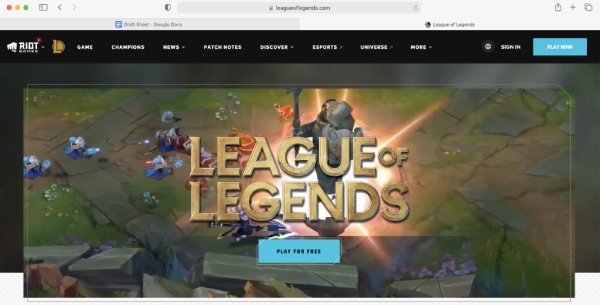
Passo 1Para baixar League of Legends para Mac, acesse o site da Riot Games e encontre a coluna League of Legends. Clique no JOGAR DE GRAÇA botão.
Passo 2Na página seguinte, você precisa escolher uma região primeiro no canto superior direito. Em seguida, digite seu endereço de e-mail e clique no botão Início botão.
Passo 3Isso será diferente se você já tiver uma conta, e você pode simplesmente clicar no botão CLIQUE PARA FAZER O DOWNLOAD botão para baixar o jogo. Sem conta? Veja o passo 4.
Passo 4 Se não houver conta, você precisa inserir sua data de nascimento e clicar no botão Avançar. Em seguida, digite um nome de usuário e senha para criar uma conta.
Passo 5Confirme sua senha e clique na caixa de seleção antes de Termos de licença. Em seguida, clique no Próximo botão e Download para Mac botão
Instale e jogue League of Legends no Mac
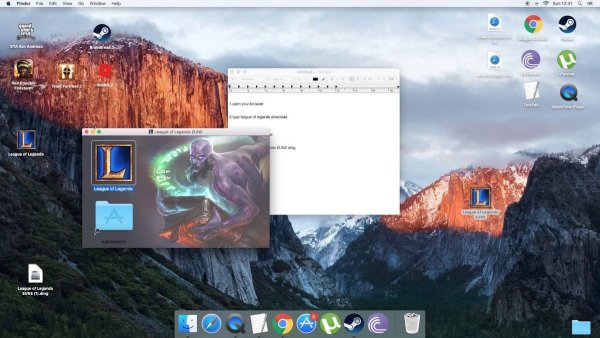
Assim que o download do arquivo terminar, você pode arrastar League of Legends para a pasta Aplicativo, da mesma forma que instala qualquer outro aplicativo normal no Mac. Assim que a instalação terminar, você pode clicar em League of Legends na pasta Aplicativo ou na área de trabalho para iniciar o jogo. Agora, aproveite League of Legends no Mac.
Parte 2: Desinstalar League of Legends no Mac
Se você não quiser mais jogar o jogo ou não tiver espaço adequado para ele no seu Mac, aqui estão os dois métodos sobre como desinstalar totalmente o League of Legends no Mac. Usar as etapas detalhadas abaixo não apenas ajuda a desinstalar League of Legends do Mac, mas também resolve o problema de não encontrar o jogo na lista de programas para desinstalar. Os dois métodos abaixo têm seus próprios méritos, o primeiro não requer instalação de nenhum aplicativo, enquanto o segundo é mais fácil e rápido. Verifique os passos abaixo para escolher um desejável.
Como desinstalar o League of Legends do Mac manualmente
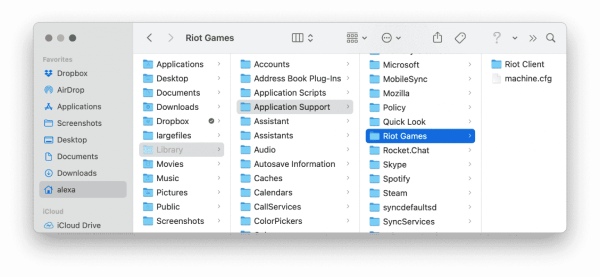
Passo 1 Verifique se o LOL não está sendo executado no seu Mac. Você pode abrir monitor de atividade e encontre League of Legends. Clique nele e clique no Forçar Encerrar botão.
Passo 2Abra em destaque e Aplicação, arraste o League of Legends para a Lixeira para removê-lo e clique com o botão direito do mouse no Lixo para clicar no Esvaziar Lixo botão.
Passo 3Novamente, no em destaque janela, use a combinação de teclas Command e Shift e G e tipo ~ / Library na janela pop-up e clique no botão Go botão.
Passo 4Selecione as pastas abaixo na janela a seguir e mova para a Lixeira:
~Biblioteca/Suporte a aplicativos/Riot Games
~ Biblioteca/Estado do aplicativo salvo/com.riotgames.LeagueofLegends.LoLPatcher.savedState
Passo 5 Esvazie sua Lixeira e, se quiser melhores efeitos, reinicie o Mac.
Como desinstalar totalmente League of Legends do Mac
A operação acima pode ser um pouco complexa e requer muita energia e tempo para localizar esses localizadores. É possível desinstalar totalmente League of Legends do Mac rapidamente? Claro, a desinstalação pode ser super fácil com o Apeaksoft Mac Cleaner. Este limpador para Mac pode ajudá-lo a desinstalar totalmente League of Legends no Mac com apenas um clique. Seja o programa do jogo ou os arquivos associados, você pode usar o Cleaner para removê-los todos e manter um disco limpo.

4,000,000+ Transferências
Esmague arquivos grandes desnecessários e indesejados.
Desinstale todos os aplicativos do seu Mac completamente.
Aumente o desempenho do seu Mac removendo arquivos indesejados.
Proteja seus dados importantes com criptografia segura.
Passo 1 Baixe e instale o Cleaner no seu Mac e inicie-o. Para desinstalar League of Legends no Mac, você precisa primeiro clicar no botão Kit de ferramentas botão e você verá muitas ferramentas com várias funções.

Passo 2 Clique na Desinstalar botão, e esta função permite remover qualquer aplicativo no Mac com facilidade. Basta clicar no Escanear botão e aguarde até que a digitalização termine. A seguir, clique no Ver botão para encontrar League of Legends.

Passo 3 Entre a lista de aplicativos, encontre o League of Legends e clique na caixa de seleção antes dele para escolher o aplicativo e os arquivos relevantes. Os arquivos serão exibidos no lado direito da janela. Por fim, clique no peixe de água doce botão para varrer todos eles completamente.

Leitura adicional:
Como jogar e gravar jogos iOS no computador
Como limpar o cache no Mac através de
Parte 3: Perguntas frequentes sobre League of Legends no Mac
Como corrigir o problema de League of Legends no MacOS 10.15?
De acordo com o comunicado oficial, se você instalar o download do League of Legends para MacOS 10.14 e atualizar para 10.15, não haverá problemas. Enquanto isso, os problemas de League of Legends no MacOS 10.15 não têm solução melhor do que reverter seu sistema operacional para a versão 10.14 e reinstalar o jogo no seu Mac.
Qual é a resolução recomendada para League of Legends para Mac?
Diferentes sistemas operacionais Mac podem se adaptar a diferentes resoluções. Por exemplo, se a versão do seu sistema operacional for MacOS 10.12, a resolução recomendada de League of Legends no Mac é 1021x768. No entanto, se você tiver uma versão mais avançada como o MacOS 11, poderá ajustar a resolução para 1920x1080.
Como melhorar o desempenho de League of Legends no Mac?
Se a versão do seu Mac for bastante antiga, você pode diminuir as configurações de exibição do jogo para Mac, o que pode melhorar o desempenho do jogo. Basta lançar o Cliente da Liga no Mac e clique no botão Configurações botão. Em seguida, clique no Geral botão e clique na caixa de seleção antes Ativar modo de baixa especificação. Agora, você está tudo pronto.
Conclusão
No final deste artigo, você deve obter informações ou operações suficientes sobre League of Legends no Mac. Se você deseja baixar ou desinstalar o League of Legends no Mac, você pode encontrar as etapas aqui para ajudá-lo a executar melhor essas ações.